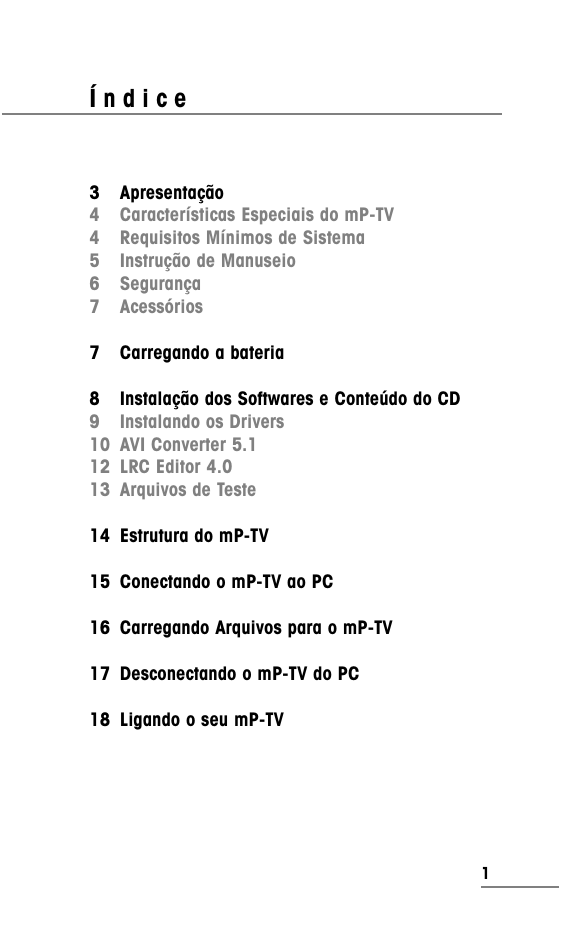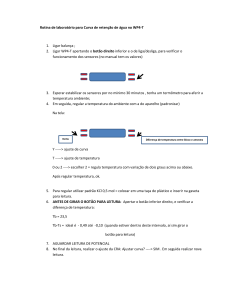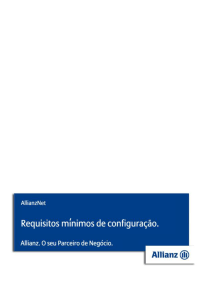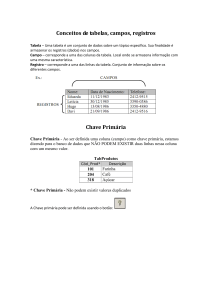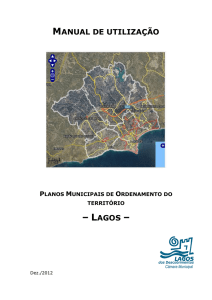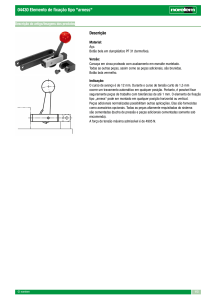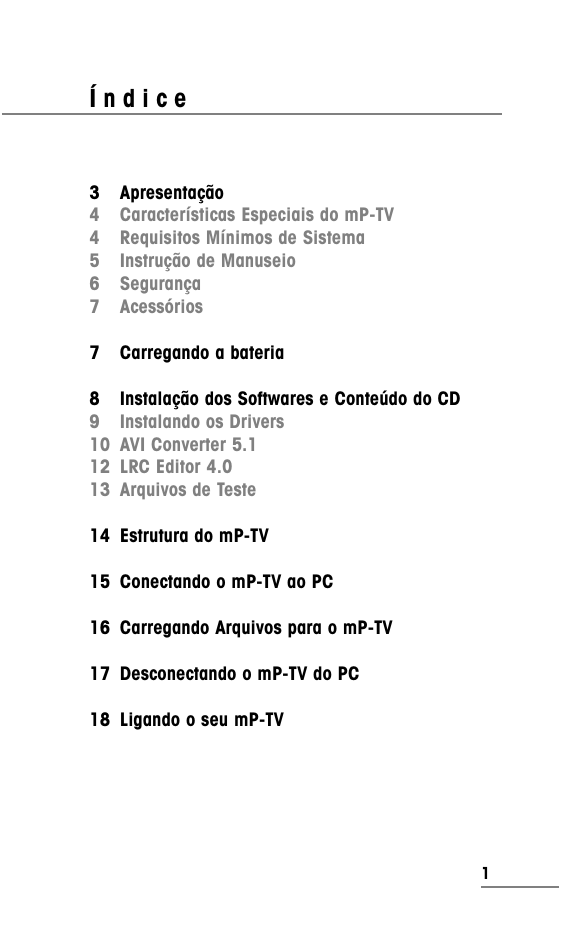
Índice
3
4
4
5
6
7
Apresentação
Características Especiais do mP-TV
Requisitos Mínimos de Sistema
Instrução de Manuseio
Segurança
Acessórios
7
Carregando a bateria
8
9
10
12
13
Instalação dos Softwares e Conteúdo do CD
Instalando os Drivers
AVI Converter 5.1
LRC Editor 4.0
Arquivos de Teste
14 Estrutura do mP-TV
15 Conectando o mP-TV ao PC
16 Carregando Arquivos para o mP-TV
17 Desconectando o mP-TV do PC
18 Ligando o seu mP-TV
1
18
19
20
21
22
24
24
26
27
28
29
30
31
Menu Principal
Música
Vídeo
Câmera
DC (Digital Camera)
DV (Digital Camera)
TV
FM
Imagem
Texto
Gravação
Explorer
Configuração
35 Procedimentos de Atualização de Firmware
35 Instalando o “Product Tools”(Somente Windows 2k e XP)
35 Atualizando o firmware
38 Tabela de compatibilidade
38 Outros
38 Configuração
41 Especificações
2
Apresentação
Parabéns por adquirir o mP-TV .
Leia atentamente este manual para operá-lo.
• Guarde este manual para tê-lo sempre como referência.
• Design e especificações estão sujeitos à mudança sem
aviso prévio.
• O Player não possui componentes mecânicos móveis
relacionados a reprodução de arquivos, por isso a música
não será interrompida se o mP-TV sofrer pequenos choques.
• Pequeno, leve e absolutamente portátil.
• Boa qualidade de captura de fotos e filmagem.
• Leitor de cartão microSD.
• Excelente para atividades internas ou ao ar livre.
• Indicação do estado da bateria (Low Battery).
• Consumo baixo de energia.
Características Especiais do mP-TV
• Capacidade de memória: 2GB (MP-TV2G) e 4GB B (M P-TV4G),
dependendo do modelo adquirido.
• Reproduz áudio em formato MP3, WMA e WAV.
• Reproduz vídeo em formato MP4, AVI e FLV.
• Formatos de vídeo aceitos pelo software de conversão
encontrado no CD: AVI, RM, RMVB, MPG, MPEG, MP4, ASF, WMV,
• Modo de reprodução seletivo (atual, tudo e aleatório).
• Câmera fotográfica de 1.3MPixel e filmadora digital.
• Reproduz imagens em formato JPG, BMP, GIF e GIF Animado.
• Reproduz textos em formato TXT (E-book).
• Receptor de TV, VHF e UHF, embutido.
• Receptor de rádio FM, com função Auto-scan.
• Armazena qualquer tipo de arquivo(programas, planilhas,etc.).
• Bateria recarregável com autonomia de até horas 6 para
vídeo e até 20 horas para música.
3
• 8 Efeitos de equalização: normal, 3D, Rock, Pop, Clássico,
Baixo, Jazz e Personalizado.
• Gravador de Voz.
• Lê e grava em cartões de memória padrão microSD (até X
GB)
• Conexão USB.
• Possui alto falante de 0,5“, embutido.
• Possui antena telescópica para rádio e TV, embutida.
Requisitos Mínimos de Sistema**
• Windows* ME, Windows* XP ou Windows* Vista.
• Windows* Media Player* 9.0, Directx* 9.0c, Storm Codec
6.04.08 e Quick Time* Alternative 1.6.9 – Ver detalhes no
tópico “Instalação de Softwares e Conteúdo do CD”.
• Pentium 200 MHz MMX ou superior
• Porta USB disponível
• Drive de CD-ROM
• 40 MB de espaço no hard disk
• 128 MB de memória RAM
Instrução de Manuseio
• Não deixe o mP-TV sofrer impactos, choques ou quedas.
• Proteja a lente da câmera contra exposição a superfícies
ásperas ou que possam manchá-la.
• O display pode ser afetado se aplicada muita pressão em
sua janela.
• Não deixe cair qualquer líquido ou produto sobre o mP-TV,
especialmente em suas fendas.
• É necessário prevenir a unidade de fortes impactos
enquanto ela estiver lendo ou armazenando, pois o arquivo
pode ser danificado.
• A Dynacom não se responsabiliza por danos causados ao
Player devido a mau uso.
* Marca registrada de terceiros
** Consultar tabela de compatibilidade na página 38
4
• Não tente consertar ou abrir o Player.
• Não utilize o Player em locais onde é proibido o uso de
aparelhos eletrônicos.
• Não manuseie o produto enquanto estiver dirigindo.
• Faça backup de informações importantes usando outro tipo
de mídia (hard disk, CD, MD, etc), pois qualquer
necessidade de manutenção, choque elétrico, descarga de
eletricidade estática, troca de bateria ou uso incorreto pode
danificar o produto ou apagar os arquivos gravados no
mP-TV.
Segurança
• Agitações ou choques provenientes de uma atividade
normal não danificarão o mP-TV, mas pressão excessiva ou
muitas quedas e/ou batidas poderão afetar a qualidade do
som, desalinhar a lente ou causar mau funcionamento.
• Evite contato com líquidos, como água, soluções, etc...
• Evite áreas ou locais com altas temperaturas ou incidência
direta da luz solar.
• Direção segura: não use o fone de ouvido enquanto estiver
dirigindo, especialmente se o volume estiver alto.
• Cuidados com a audição: não permaneça com os fones
nos ouvidos por muito tempo com o volume alto para
evitar danos auditivos.
• A antena, por ser um objeto pontiagudo, pode causar ferimentos.
Utilize-a com cuidado.
5
Acessórios
Ao abrir a embalagem do seu mP-TV , você encontra:
Unidade mP-TV
Fone de ouvido (desenho ilustrativo)
Cabo USB
Cabo para antena externa
CD de Instalação
Carregador Portátil
Nota: O mP-TV usa bateria recarregável interna. Ele também é
carregado quando conectado através do cabo USB ao PC.
6
Carregando a bateria
O mP-TV possui bateria interna, desta forma, não necessita
de pilhas. A carga da bateria do mP-TV pode ser feita
usando o carregador bi-volt, que acompanha o produto, ou
pela porta USB de seu PC.
Para executar a carga da bateria do player, proceda da
seguinte forma:
• Conecte o cabo USB ao
carregador.
• Conecte a outra
extremidade do Cabo USB
ao mP-TV.
• Conecte o carregador a
uma tomada de sua rede
elétrica.
• O LED verde irá acender para indicar que o carregador foi
energizado.
• Será demonstrado no display um símbolo de pilha sendo
preenchido, indicando que a carga está em andamento.
• Completada a carga, a indicação do nível de bateria no
display ficará estático, preenchido.
Nota: O carregador de bateria do mP-TV é bi-volt, ou seja, aceita
redes 127V ou 220V.
Para carregar o mP-TV através da porta USB de seu PC,
basta conectá-lo à referida porta, através do cabo que
acompanha o produto, garantindo apenas que o player
esteja ligado.
7
Instalação dos Softwares
e Conteúdo do CD
Após a inserção do CD, será exibida a seguinte tela
Se a tela acima não for exibida, localizar no CD e executar o
arquivo “AUTORUN.EXE”.
Para a instalação dos softwares, basta clicar sobre os botões
da tela.
O CD inclui
• Ferramenta de conversão de vídeo para AVI;
• Editor de arquivos de Lyrics (Letra de Música);
• Arquivos de exemplo de áudio, vídeo, imagens e texto.
• Ferramenta de upgrade de firmware;
• Drivers para reconhecimento no Sistema Operacional.
8
* Microsoft é uma marca registrada de terceiros
Instalando os Drivers
Se o Sistema Operacional não reconhecer automaticamente seu
mP-TV, como Unidade de Disco, insira o CD que acompanha o
produto e proceda da seguinte forma:
1. Com o mP-TV ligado e em seu Menu Principal, conecte-o ao PC
através do cabo USB, que acompanha o produto;
2. O Windows reconhecerá automaticamente o novo dispositivo
de hardware, pedindo em seguida o Driver para o mesmo;
2. Selecione a opção “Procurar o melhor driver para seu
dispositivo”, clicando em “Avançar”;
4. Mantenha selecionada apenas a opção “Especificar um local”,
direcionando através do botão “Procurar” para sua unidade de
CD-Rom, para a pasta “Drivers” e em seguida para apasta
específica para seu sistema operacional;
5. Clicar em “Avançar” para a conclusão da instalação.
9
AVI Converter 5.1
Após a instalação, será criado no “Menu Iniciar” a pasta “AVI
Converter ”. Para a execução do sobre o ícone:
AVI Convertor
Será aberta a janela do software com a opção “Add”
10
Clicando na opção “Add”, será disponibilizada uma nova
janela, para seleção dos arquivos a serem convertidos e a
qualidade final do mesmo
Para carregar um arquivo para conversão, basta clicar no botão
da linha “Source File” e direcionar para o arquivo de vídeo;
Determine o local onde o arquivo convertido será salvo, pelo
botão da linha “Target File Path ”;
Colocar o arquivo na lista de arquivos a serem convertidos,
através do botão “Save”.
Para adicionar mais arquivos para conversão, repetir o
processo desde o segundo passo. Para concluir a lista e
iniciar a conversão, clicar no botão “Save” seguido do botão
“Close”, para fechar a janela atual. Na janela principal, clicar
no botão “Convert Now”.
11
LRC EDITOR 4.0
Através do software LRC Editor 4.0, é possível criar os
arquivos contendo a letra da música e que tenham
extensão (LRC).
Com esses arquivos armazenados no player, juntamente
com a música, é possível fazer o perfeito sincronismo
entre música e letra, ou seja, conforme a música é
reproduzida, a letra da mesma vai sendo mostrada no
display do aparelho.
Fazendo arquivos com extensão LRC
É necessário que os softwares LRC Editor 4.0 e Winamp
2.76 estejam instalados em seu computador.
Siga os seguintes passos para criar um arquivo LRC:
• Escreva em um editor de texto a letra da música que deseja
sincronizar.
• Cole esta letra no software, conforme mostra a figura a
seguir:
Coloque aqui a letra
da música
Remove
Time TAG
Insert
Time TAG
• Abra o Winamp 2.76 e prepare para reproduzir a música.
• Com o mouse do computador, faça com que o prompt
esteja localizado na primeira frase da música.
• Inicie a reprodução da música no Winamp 2.76.
• É necessário ter um prévio conhecimento da canção, pois
deve-se pressionar no LRC Editor 4.0 o botão
(Insert
12
time Tag) no momento em que esta frase será reproduzida
na música.
• Vá procedendo desta forma até a última frase da letra da
música.
• Caso tenha errado, apague a marca criada selecionando-a
e pressionando o botão
(Remove time tag). Pause a
música no Winamp, retorne até o ponto em que deseja
corrigir e proceda na nova marcação.
• Estando a letra toda marcada, salve-a através do programa
com o mesmo nome da música.
IMPORTANTE: Os nomes dos arquivos da música e da letra
(arquivo LRC) devem ter exatamente o mesmo nome, caso
isto não seja feito o player não conseguirá sincronizar a
letra com a música.
IMPORTANTE: O mP-TV não reconhece décimos de segundo
inseridos no arquivo “LRC”, ou seja, a mudança de cada
uma das frases será feita sempre no início do segundo
marcado.
ARQUIVOS DE TESTE
Foram colocados no CD que acompanha seu MP-TV, alguns
arquivos de áudio, imagem, vídeo, jogos e texto para que
você possa conhecer seus recursos.
Para utilizá-los, basta abrir a pasta “Arquivos” do CD ou
clicar em “Arquivos de Teste” no menu principal do CD,
copiando-os para seu mP-TV.
13
Estrutura do mP-TV
14
Conectando o mP-TV ao PC
Para que o mP-TV possa ser detectado pelo PC, basta
conectá-lo à porta USB do computador, através do cabo
USB.
Cabo USB
Porta USB do PC
Conectar ao PC
Porta USB
do mP-TV
Conectar ao mP-TV
Nota: Após a conexão ao PC utilizando o cabo USB, o Player
funcionará como um disco portátil, lendo sua memória interna
e cartão de memória.
Por ser tratado também como um disco portátil, qualquer tipo
de arquivo pode ser armazenado no mP-TV. Com ele você
poderá carregar e/ou transferir quaisquer arquivos que
estiverem em um PC.
15
Carregando Arquivos
para o mP-TV
Nota: Quando o mP-TV é conectado ao PC com um cartão de
memória microSD em seu drive, duas unidades de disco
removível são reconhecidas, “Disco Removível E: e Disco
Removível F:”, por exemplo. Acesse inicialmente a unidade
“E:”, geralmente a memória interna do player, baseado no
exemplo dado, e depois a unidade F:, para evitar possíveis
travamentos do mP-TV ;
• Dê 2 cliques no ícone de disco removível no menu MEU
COMPUTADOR para visualizar as informações do mP-TV .
• Músicas em MP3, WMA e WAV, vídeos em AVI,
fotos em JPG, BMP e GIF, textos em TXT ou outros arquivos
podem ser enviados ou recebidos entre o mP-TV e o PC
usando o método de arrastar ou enviar.
16
IMPORTANTE: Apesar do player criar pastas específicas
após executar ações como fotografar, filmar, gravar áudio,
etc., os arquivos alocados no mesmo não precisam
necessariamente serem alocados nestas pastas, e podendo,
inclusive, serem alocados em sub-pastas.
Desconectando o mP-TV
do PC
Dê 2 cliques no ícone
como mostrado
Selecione o item
e clique OK
Selecione o dispositivo
e clique PARAR
Se o PC mostrar a tela acima, você pode
desconectar o PC e o mP-TV seguramente
17
Ligando o seu mP-TV
Deslize a chave “ON/OFF” para a posição “ON” e mantenha o
botão “ ul/n” pressionado por alguns segundos, soltando-o em
seguida. O player será inicializado e será possível o acesso ao
seu menu principal. Para desligar, proceda de forma análoga ao
procedimento de ligação.
Menu Principal
Os menus de acesso do mP-TV possuem um bonito visual, de
fácil localização das funções e com seções bem definidas.
• Para acessar as funções, basta selecioná-las através dos
botões cursores ” “ e pressionar o botão “MENU”. Para
sair da função, basta pressionar novamente o botão “MENU”
até voltar ao menu principal.
18
Música
Na opção “Música”, é possível ouvir os arquivos de áudio no
formato “MP3”, “WMA” e “WAV” transferidos para a memória
do mP-TV ou gravados pelo próprio player.
Localização do
arquivo
Modo de
reprodução
Nível de bateria
Visualizador
gráfico
Sequéncia de
reprodução
Qualidade
Tempo
reproduzido
Reprodução
do arquivo
Status de
reprodução
Tempo restante a
ser reproduzido
Controle de volume
Status de reprodução
• Para acessá-la, basta, através dos cursores, “vol-”, “vol+”
destacar o ícone correspondente, selecionando-o com o
pressionar do botão “MENU”. Será iniciada a reprodução dos
arquivos de áudio contidos na memória do mP-TV, em um
dos formatos já mencionados.
• Para listar os arquivos contidos na memória, basta
pressionar o botão “MENU”. Para navegar pelas listas,
pressionar o botão“vol-” e sair da pasta corrente; “MENU”
para acessar pastas e
ou
para navegar na lista
exibida. Se um arquivo for destacado pelo cursor, o botão
“vol+” assume a função de exclusão de arquivos, sendo
selecionada suas opções através do botão
ou .
• Ajustes relacionados a modos de reprodução e equalização,
podem ser vistos na página 31, “Configuração”.
• Para “pausar” ou “reiniciar” a reprodução dos arquivos,
pressionar o botão “ul/n “.
19
• Para reproduzir a faixa anterior ou próxima faixa, pressionar o
botão ou .
• Para avançar ou retroceder a reprodução de um arquivo,
manter pressionado o botão ou .
• Para aumentar ou diminuir o volume, pressionar o botão
“vol+” ou “vol-”.
Nota: o botão “vol+” possui dupla função, portanto, para
aumentar-se o volume, pressioná-lo com apenas um toque
por vez.
Vídeo
Na opção “Vídeo”, é possível assistir aos arquivos no
formato “AVI”, convertidos através do software que
acompanha o produto ou aos arquivos que foram
capturados pelo próprio mP-TV .
Controle de volume
Nível de bateria
Vídeo sendo reproduzido
Status de reprodução
Status de reprodução
Tempo reproduzido
Tempo restante a ser
reproduzido
• Para acessá-la, basta, através dos cursores ou , destacar
o ícone correspondente, selecionando-o com o pressionar do
botão “MENU”. Será listado o conteúdo da memória do player,
mas só serão visualizados arquivos de vídeo com extensão
“AVI” ou “Mp4”.
20
• Para navegar pelas listas, pressionar o botão “vol-” para sair da
pasta corrente; “MENU” para acessar pastas, ou para navegar
na lista exibida. Se um arquivo for destacado pelo cursor, o
botão “vol+” assume a função de exclusão de arquivos, sendo
selecionada suas opções através do botão ou .
• Para iniciar a reprodução do vídeo selecionado, com o
cursor destacando-o, pressionar o botão “MENU”.
• Para “pausar” ou “reiniciar” a reprodução dos arquivos,
pressionar o botão “ul/n“.
• Para reproduzir o vídeo anterior ou próximo vídeo,
pressionar o botão ou .
• Para avançar ou retroceder a reprodução de um arquivo,
manter pressionado o botão
ou .
• Para aumentar ou diminuir o volume, pressionar o botão
“vol+” ou “vol-”.
Câmera
Com esta função é possível fazer uso da Câmera
Fotográfica e Filmadora Digital do mP-TV, com qualidade
de captura de fotos de 1.3 MPixels e dimensão de vídeo
de 320x240
21
• Para acessá-la, basta, através dos cursores
ou
destacar o ícone correspondente, selecionando-o com o
pressionar do botão “MENU”. Serão disponibilizadas as
opções “DC” e “DV”, que correspondem respectivamente a
“Digital Camera” e “Digital Video”.
DC (Digital Camera)
• Para acessá-la, basta, através dos cursores
ou
,
destacar o ícone correspondente, selecionando-o com o
pressionar do botão “MENU”.
• Para a captura da imagem, pressionar o botão
;
• Para o ajuste das opções desta função, destacar o ícone
correpondente à opção a ser modificada através do botão
“MENU” e ajustá-la através dos cursores
ou .
22
Zoom
Possibilita a aproximação do tema a ser
fotografado 1.0x, 1.1x, 1.2x, 1.4x e 1.5x
PréAjusta o mP-TV para fotografar em situações
definições adversas, como a noite por exemplo
Normal, Timer, Movimento, Dia e Noite
Dimensão Define o tamanho da imagem a ser capturada
320x240(0.1Mpixels), 640x480(0.3Mpixels),
800x600(0.5Mpixels), 1024x768(0.8Mpixels),
1280x1024(1.3Mpixels),
Brilho
Ajuste do brilho das imagens a serem capturadas
Cor
Ajusta a sensibilidade da captura de cores do mP-TV
Contraste Ajusta o contraste das imagens a serem capturadas
Efeito
Acrescenta efeitos especiais a imagem a ser
capturada
Normal, P&B, Azul, Envelhecido, Marrom e Negativo
Qualidade Altera a qualidade da imagem, tendo resultado direto no
tamanho do arquivo Baixa, Normal, Ótima e Excelente
Nota: O arquivo de imagem gerado pelo player, no formato JPG,
poderá ser encontrado no diretório DC e reproduzido na função
imagem.
23
DV (Digital Camera)
Para acessá-la, basta, através dos cursores
ou
,
destacar o ícone correspondente, selecionando-o com o
pressionar do botão “MENU”.
• Para iniciar e parar a gravação do vídeo, pressionar o botão
;
• Para ajustar o nível de brilho da captura, pressionar os cursores
ou
• Para ajustar o nível de zoom, pressionar os botões “vol-” ou “vol+”
Nota: O arquivo de vídeo gerado pelo player, no formato Mp4,
poderá ser encontrado no diretório DV e reproduzido na função vídeo.
TV
O mP-TV possui o recurso de sintonizar estações de TV nas bandas
de VHF e UHF, através de uma antena interna ou externa.
Número atribuido sequêncialmente
aos de maior sinal
Nível de bateria
24
Nível de sinal
• Para acessá-lo, basta, através dos cursores
ou
,
destacar o ícone correspondente, selecionando-o com o
pressionar do botão “MENU”.
• Para mudar o canal sintonizado, utilizar os cursores
ou
• Para aumentar ou diminuir o volume, pressionar os botões
“vol-” ou “vol+”.
• Com o pressionar do botão “MENU”, são disponibilizadas
as seguintes opções:
OPÇÕES DE TV
QUALIDADE DE SINAL
BAIXA QUALIDADE
ALTA QUALIDADE
Define se a área a ser utilizado o mP-TV
possui uma boa ou má recepção de sinal,
preparando-o para esta condição
REGIÃO
Exibe uma lista de 47 regiões do planeta, incluindo o Brasil,
para ajuste automático do mP-TV, em relação ao sistema de
cores e definição de frequência dos canais.
BUSCAR CANAIS
Inicia o modo de varredura do mP-TV, para que o mesmo
disponibilize, na busca manual de canais, apenas os de sinal
mais forte e melhor recepção
APAGAR CANAL
Exclui um canal previamente armazenado na lista de canais de
melhor recepção
VOLTAR
Nota: A qualidade da recepção depende do nível de sinal no local
em que se está utilizando o mP-TV.
Nota: Ao utilizar a função TV,
faça sempre o uso da antena
interna, estendendo-a
Nota: O mP-TV possui uma conexão com antena externa e um
cabo que a adapta para uso com antenas padrão 75Ohms
25
FM
Na opção “FM”, é possível sintonizar estações de rádio na
banda de FM, ouvindo o áudio pelos fones de ouvidos ou
pelo alto-falante embutido
Controle de volume
Nível de bateria
Frequéncia sintonizada
Dial de frequéncia
Nível de sinal
• Para acessá-la, basta, através dos cursores
ou , destacar
o ícone correspondente, selecionando-o com o pressionar do
botão “MENU”.
Nota: O mP-TV possui uma antena telescópica interna, que também
é utilizada para a função Rádio, dispensando o uso dos fones de
ouvido como antena. As estações sintonizadas podem ser ouvidas
tanto pelos fones de ouvido como pelo alto-falante do mP-TV.
• Para aumentar ou diminuir o volume do rádio, pressionar
os botões “vol-” ou “vol+”.
• Para selecionar as estações previamente armazenadas ou as
frequências das mesmas, pressionar os cursores
ou .
• Através do pressionar do botão “MENU”, têm-se acesso as
seguintes opções:
MANUAL
PRESET
MEM
26
Ajusta o player para sintonizar as estações de rádio
manualmente variando a frequência em 0,1 MHz.
Ajusta o player para sintonizar as estações de rádio
previamente memorizadas.
Memoriza a estação que estiver sintonizada em um
dos 20 espaços de memória propostos.
DEL
Apaga um espaço de memória a ser escolhido.
AUTO
Inicia a busca pelas estações de sinal mais forte,
para terem sua freqência automaticamente
armazenada na memória.
Imagem
Na opção “Imagem”, é possível visualizar os arquivos de
imagem, nos formatos “JPEG”, “BMP” e “GIF”, gerados
pelo player ou alocados em sua memória.
Nível de bateria
Voltar a página anterior
Arquivo de imagem
selecionado
• Para acessá-la, basta, através dos cursores ou , destacar
o ícone correspondente, selecionando-o com o pressionar do
botão “MENU”.
• Para navegar pelas listas, pressionar o botão“vol-” para sair
da pasta corrente; “MENU” para acessar pastas,
ou para
navegar na lista exibida. Se um arquivo for destacado pelo
cursor, o botão “vol+” assume a função de exclusão de
arquivos, sendo selecionada suas opções através do botão
ou
.
• Para visualizar a imagem selecionada, com o cursor
destacando-a, pressionar o botão “MENU”.
• Com a imagem sendo exibida em tela cheia, utilizar o botão
ou para visualizar o arquivo anterior ou próximo arquivo.
• Para retornar para o modo lista de arquivos, pressionar o
botão “MENU”.
• para iniciar ou parar a reprodução automatica dos arquivos
contidos no diretório selecionado, pressionar o botão ul/n.
27
Texto
Na opção “Texto”, é possível visualizar os arquivos de texto,
no formato “TXT” alocados em sua memória .
Nível de bateria
Voltar a pasta anterior
Arquivo de texto
• Para acessá-la, basta, através dos cursores
ou
,
destacar o ícone correspondente, selecionando-o com o
pressionar do botão “MENU”.
• Para navegar pelas listas, pressionar o botão“vol-” para sair
da pasta corrente; “MENU” para acessar pastas, ou
para
navegar na lista exibida. Se um arquivo for destacado pelo
cursor, o botão “vol+” assume a função de exclusão de
arquivos, sendo selecionada suas opções através do botão
ou .
• Para visualizar o texto selecionado, com o cursor
destacando-o, pressionar o botão “MENU”.
• Com o texto sendo exibido, utilizar o botão
deslocar as linhas.
ou
para
• Para o deslocamento automático das linhas, pressionar a
tecla ul/n .
28
Nota: Para o ajuste do tempo de deslocamento das linhas,
consultar a página ?.
• Para marcar a página corrente do texto, pressionar o botão
“vol+”. O menu “salvar etiqueta” será exibido, com a opção
de escolha de 9 espaços de memória. Selecionar o espaço a
ser utilizado através do botão ou . O nome “Empty”,
(vazio), será substituído pelo percentual da posição do texto.
• Para recuperar uma posição previamente salva, pressionar
o botão “vol-”, disponibilizando o menu “tirar etiqueta”.
Selecionar a posição desejada através do botão
ou
e
pressionar o botão “MENU”.
Nota: Após o preenchimento das 9 posições de memória, as
mesmas podem ser sobrescritas.
Gravação
Na opção “Gravação”, é possível capturar o som ambiente
em arquivos de áudio “WAV”, através do microfone
embutido do mP-TV.
Nome do arquivo
gravado
Nível de bateria
Status da função
Tempo restante
para gravação
Tempo de gravação
Qualidade da gravação
• Para acessá-la, basta, através dos cursores
ou
,
29
destacar o ícone correspondente, selecionando-a com o
pressionar do botão “MENU”.
• Para iniciar ou pausar uma gravação, pressionar o botão
.
• Para finalizar uma gravação, pressionar o botão “MENU”.
Nota: Os arquivos de áudio gravados pelo mP-TV, possuem o
formato “WAV”. Podem ser localizados na pasta VOICE e
ouvidos através da função “Música”.
Explorer
A opção “Explorer” disponibiliza a visualização de todos os
arquivos contidos na memória interna ou cartão microSD do
mP-TV, demonstrando na tela arquivos compatíveis e não
compatíveis com o mesmo. Os arquivos compatíveis podem
ser reproduzidos diretamente por esta opção, a qual abre o
player correpondente ao tipo de arquivo.
Nível de bateria
Arquivos em formatos diversos
• Para acessá-la, basta, através dos cursores ou ,
destacar o ícone correspondente, selecionando-o com o
pressionar do botão “MENU”.
30
• Para navegar pelas listas, pressionar o botão“vol-” para sair
da pasta corrente; “MENU” para acessar pastas, ou
para navegar na lista exibida. Se um arquivo for destacado
pelo cursor, o botão “vol+” assume a função de exclusão de
arquivos, sendo selecionada suas opções através do botão
ou .
• Para selecionar um arquivo, posicione o cursor sobre o
mesmo, pressionando, em seguida, o botão “MENU”.
Configuração
Na opção “Configuração”, têm-se acesso aos ajustes
gerais do mP-TV, além da definição de alguns parâmetros
relacionados as opções de reprodução de áudio, vídeo,
imagem e texto.
Nível de bateria
Menu selecionado
Menus
• Para acessá-la, basta, através dos cursores, ou destacar
o ícone correspondente, selecionando-o com o pressionar do
botão “MENU”.
• Para navegar pelas opções, pressionar o botão “MENU” para
acessá-las, ou para selecionar a opção desejada, “vol-”
para sair das opções e do menu de “Configurações”
• São disponibilizadas as seguintes opções, neste menu:
31
REPRODUǘAO
UMA
Reproduz apenas a música selecionada
REPETIR UMA
Repete apenas a música selecionada
PASTA
REPETIR PASTA
NORMAL
REPETIR TODAS
INTRO
SEQUÊNCIA
NORMAL
ALEATÓRIO
EQUALIZAÇÃO
MODO NORMAL
3D
Reproduz todas as músicas contidas no
dioretório selecionado
Repete todas as músicas contidas no
diretório selecionado
Reproduz uma vez todas as músicas
contidas no mP-TV
Repete todas as músicas contidas no
mP-TV
Reproduz apenas os primeiros dez segundos
de todas as músicas contidas no mP-TV
Reproduz os arquivos em ordem alfabética,
de diretório e dos próprios arquivos
Reproduz os arquivos de forma aleatória
Determina o ajuste de graves, médios e
gudos em sete modos pré-definidos e um
personalizado pelo usuário na opção
“Personalizar EQ”
ROCK
POP
CLÁSSICO
BAIXO
JAZZ
PERSONALIZADO
Ajusta o ganho de cinco frequências de áudio, para reforço
PERSONALIZAR EQ ou atenuação das mesmas, sendo este ajuste aplicado ao
áudio na função “Equalização”
32
RÁDIO FM
ESTÉREO
LIGADO
DESLIGADO
REGIÃO DE FM
CHINA
Habilita ou desabilita a
recepção estereofônica do
mP-TV
Determina os parâmetros de
frequência do Dial do mP-TV
EUROPA
JAPÃO
BRASIL
GRAVAÇÃO
QUALIDADE
ALTA
BAIXA
VOL. DE GRAV.
+1
Determina o ajuste de
qualidade do arquivo de
áudio “WAV”
Ajusta ganho de volume de
gravação
+2
+3
+4
+5
AJUSTE DE LCD TEMPO LUZ DE FUNDO 5 SEGUNDOS
10 SEGUNDOS
15 SEGUNDOS
20 SEGUNDOS
Determina o tempo em que
o display ficará
completamente iluminado,
antes de diminuir seu brilho
ou apagar,, dependendo do
ajuste da função “Modo luz
de fundo” por falta do uso
do player, visando
economia de bateria
30 SEGUNDOS
SEMPRE LIGADO
AJUSTE DE BRILHO
1
2
Ajusta o brilho de
iluminação de fundo do
LCD
3
4
5
MODO LUZ DE FUNDO MODO NORMAL
ECONÔMICO
Determina se, após
decorrido o tempo
ajustado na função
“Tempo luz de fundo”,
o display apagará ou
diminuirá seu brilho
33
AUTO REPRODUÇÃO
TEXTO
1 SEGUNDO
2 SEGUNDOS
Ajusta o tempo de
deslocamento automático
do texto exibido
3 SEGUNDOS
4 SEGUNDOS
5 SEGUNDOS
IMAGEM
1 SEGUNDO
2 SEGUNDOS
Ajusta o tempo de
reprodução de imagens do
diretório selecionado
3 SEGUNDOS
4 SEGUNDOS
5 SEGUNDOS
SISTEMA
TEMPO DESLIG.
IDIOMA
Chinês 1
Chinês 2
Inglês
Coreano
Japonês
Espanhol
Francês
Alemão
Italiano
Português
Ajusta o
Russo
idioma
Sueco
do mP-TV
Tailandês
Polonês
Dinamarquês
Holandês
Grego
Ístina
Turco
Hebreu
INFORMAÇÃO
Exibe, no display, informações referentes a versão
de firmware, capacidade e espaço usado de
memória interna e cartão de memória
ATUALIZ. FIRM.
Possibilita a atualização do firmware da
amostra, cujo processo está descrito na pág 35.
INATIVO
10 MINUTOS
Determina o tempo em que
o mP-TV permanecerea
ligado, antes de desligar por
inatividade.
15 MINUTOS
30 MINUTOS
60 MINUTOS
120 MINUTOS
DEFAULT
34
Restaura as configurações de fábrica do mP-TV
Procedimentos de Atualização de Firmware
Para atualizar o firmware de seu mP-TV, é necessário que
o computador a ser utilizado tenha previamente instalado
o software “Product Tools 3.1.2.1
Instalando o “Product Tools”
(Somente Windows 2k e XP)
• Após clicar no ícone correspondente na tela de autorun do CD,
será exibida a seguinte tela:
• Clicar com o botão esquerdo do mouse, para a seleção do
idioma “Inglês(Estados Unidos)”, na área destacada na figura
acima, clicando em seguida no botão também em destaque.
• Seguir as instruções exibidas nas janelas que seguem, do
programa.
• No final da instalação, será criado no Menu Iniciar, o atalho
correspondente ao programa.
Atualizando o firmware
Este procedimento é recomendado para restaurar o player, caso
este venha a sofrer alguma avaria que impossibilite o acesso às
funções do player ou caso haja alguma função acrescida ao
player, disponibilizada pelo fabricante em seu site. Este é um
procedimento que exige muita atenção, pois pode danificar
definitivamente o player, sendo assim, efetue a atualização do
firmware, somente em casos de extrema necessidade.
35
IMPORTANTE: Durante o processo de atualização de firmware, a
memória do player poderá ser formatada, ou seja, todo o conteúdo
da memória será perdido. Se for possível,faça um backup do
conteúdo da memória do player, antes de iniciar a atualização.
IMPORTANTE: Retire o cartão microSD do seu player, pois
este poderá ser formatado, durante o processo e terá seu
conteúdo perdido.
Preparando o player e o computador para a atualização do
firmware:
Antes de iniciar a atualização do firmware é necessário
preparar os dispositivos envolvidos para este procedimento.
Para isso, siga os passos enumerados a seguir:
1.Desligue o player, mantendo a chave na posição ON, e
mantenha pressionado o botão “MENU”. Caso o player não
esteja ligando, apenas mantenha pressionado o botão
mencionado.
2.Conecte o cabo USB em uma porta USB do computador e
no seu mP-TV .
3.Solte o botão “MENU” . Se o Windows solicitar a instalação
de drivers, eles podem ser encontrados no CD do produto,
na pasta Drivers e as instruções para a instalação deste
está no começo deste manual.
4.Com o aparelho devidamente conectado, abra o programa
Product Tools
36
5.Será exibida a seguinte janela:
6.Clicar no botão “OPEN”, direcionando a janela seguinte
para o arquivo “Firmware.rfw”, existente na raiz do CD.
7.Na janela, serão exibidas informações a respeito do
firmware carregado.
8.Pressionar o botão “Update”, para iniciar o processo.
Nota: Devido a possíveis incompatibilidade entre a porta USB
do PC usado e o mP-TV, o mesmo pode não ter seu firmware
atualizado na primeira tentativa. Para uma nova tentativa,
remover o cabo USB do mP-TV, repetindo o processo desde o
primeiro passo.
9.A indicação de que a tentativa de atualização foi bem
sucedida será a inscrição “System Init.” no display do mP-TV.
37
Tabela de compatibilidade
TABELA DE COMPATIBILIDADE
DISCO REMOVIVÉL
MEMÓRIA INTERNA
CARTÃO DEMEMÓRIA
AVI
CONVERTER
NECESSITA DRIVER
NECESSITA DRIVER
NÃO
SISTEMA OPERACIONAL
WINDOWS 98
PRODUCT
TOOLS
NÃO
OK
OK
OK
NÃO
NÃO
OK
OK
OK
OK
OK
OK
OK
NÃO
WINDOWS 2000
OK
NÃO
WINDOWS ME
OK
WINDOWS XP
WINDOWS VISTA
Outros
Problemas e Soluções
Não Liga
• Verifique se a bateria está descarregada e recarregue-a.
• Certifique-se que manteve o botão ul/n pressionado pelo
tempo suficiente para ligar o aparelho.
• Caso tenha tentado todas as opções acima descritas e o
player continuar sem ligar, recomenda-se à atualização do
firmware.
O player travou
• Verifique se o arquivo que está sendo reproduzido pelo
player, no momento do travamento, está corrompido.
• Desligue o player pela chave ON/OFF, ligando-o em
seguida.
• Persistindo o travamento, recomenda-se à atualização do
firmware.
Não há som no fone de ouvido
• Verifique se o volume está em seu menor nível e se a
conexão do fone de ouvido está correta.
38
• Verifique se o fone de ouvido está com seus orifícios
obstruídos ou se o há rompimento no cabo do referido
fone. Mantenha o fone de ouvido limpo, evite quedas e
esticar em demasia o seu fio.
• Arquivos danificados podem gerar distorção ou ruídos, ou
ainda, não serem reproduzidos.
Não há som no alto-falante
• Verifique se os orifícios de saída de som do alto-falante
estão obstruídos.
• verifique se o volume está em seu menor nível
• Arquivos danificados podem gerar distorção ou ruídos, ou
ainda, não serem reproduzidos.
Display com informações incorretas
• Verifique se foi selecionado o idioma correto.
• Persistindo o problema, recomenda-se à atualização do
firmware.
Não é possível carregar o mP-TV com arquivos
normalmente
• Recarregue a bateria e tente novamente.
• Verifique o cabo USB e a conexão entre o PC e o Player.
• Verifique se há memória suficiente para o download.
• Faça um back up dos arquivos que estão no player e
formate a memória do player.
• Persistindo o problema, recomenda-se à atualização do
firmware.
O player não consegue reproduzir arquivos de áudio ou vídeo
• Verifique se as extensões dos arquivos são compatíveis
com o seu mP-TV e verifique integridade dos arquivos.
O player não consegue visualizar arquivos de imagens ou texto
• Verifique se as extensões dos arquivos são compatíveis
com o seu mP-TV e verifique a integridade dos arquivos.
A unidade de disco não é reconhecida pelo PC
• Verifique se o cabo USB está devidamente conectado entre
o mP-TV e o computador. Não submeta o cabo USB a
torções excessivas, pois isto pode danificá-lo.
39
• Verifique se os drivers foram corretamente instalados.
Falhas na recepção do rádio ou TV
• Estenda a antena telescópica, direcionando-a a posições
mais favoráveis para recepção da emissora desejada.
• Utilize o cabo adaptador para uso de antena externa
adequada.
• Desligue equipamentos eletro-eletrônicos próximos, que
possam gerar interferências.
As imagens ou vídeos capturados pelo player, não estão
com aparência normal
• Verifique as configurações de efeitos atribuídas para o
player. Dependendo do efeito atribuído, este pode alterar
por completo a aparência de sua imagem ou vídeo.
• Verifique se o filme de proteção, que está localizado sobre
a lente da câmera, está danificado e retire-o
cuidadosamente. Em seguida limpe a lente com uma
flanela macia.
• Verifique se a lente do player está manchada ou danificada.
Os arquivos capturados pelo microfone estão com seu
nível de volume muito baixo ou distorcido
• Verifique se os orifícios localizados sobre o microfone estão
obstruídos. Cuidado ao segurar o player durante uma
gravação, pois o próprio dedo, pode obstruir por completo
os orifícios do microfone.
O cartão microSD não é reconhecido pelo player.
• Verifique se o cartão microSD foi totalmente inserido e se
houve o perfeito travamento deste.
• Verifique se o cartão está sendo inserido na posição
correta.
• Verifique se o cartão é do tipo microSD, pois outros tipos de
cartão não serão reconhecidos, além de poder ocasionar
danos ao mP-TV e ao próprio cartão.
40
Especificações
Dimensão
101 x 57 x 16mm
Peso
70 g com bateria interna
Display
2,8”
Conexão com o PC
USB ?
Bateria
Bateria Interna Recarregável
Tamanho da memória
2GB e 4GB (de acordo com o
modelo adquirido)
Memória Máxima aceita para
cartões SD
?GB
Idiomas
20
Formato de gravação de áudio
WAV
Formato de gravação de vídeo
Mp4
Formato de gravação de
imagens
JPG
Autonomia da bateria
(Reprodução de vídeo)
até 6 horas
Autonomia da bateria
(Reprodução de música)
até 20 horas
MP3 bit rate
8 kbps - 384 kbps
Impedância do fone de ouvido
32 ohms + 32 ohms
Saída de fone de ouvido
4mW + 4mW
Resposta em freqüência
20 Hz ~ 20 kHz
Faixa de TV
VHF e UHF
Faixa de FM
87,5 MHz ~ 108 MHz
Número de canais
armazenados na função Rádio
20
S/R
90dB para MP3 e 50dB para FM
Distorção
< 0,1%
Temperatura de funcionamento
-5ºC a 40ºC
41